Cum să cauți în Evernote ca un profesionist
Miscellanea / / February 08, 2022
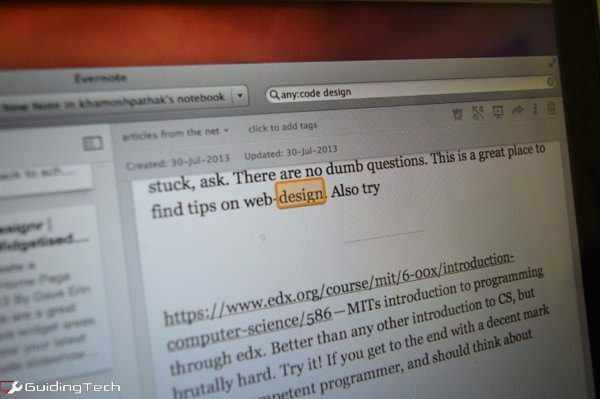
Dacă sunteți un utilizator puternic Evernote, atunci nu aveți zeci de note... aveți câteva sute dintre ele. Nu te învinovățim. Evernote este un loc minunat salvează, arhivează și organiza fiecare detaliu important al vieții tale. Evernote va prelua text, pagini web, PDF-uri, imagini și multe altele.
Organizația Evernote funcționează în două moduri fundamentale. Ai un singur caiet în care depozitezi lucruri. Sau aveți un teanc de caiete (uneori denumite caiete imbricate). Vă puteți gândi la ele ca fișiere și foldere, dar cu note.
Ar trebui să faceți tot posibilul pentru a organiza și salva conținutul în fișiere și foldere relevante, în special pentru a utiliza Etichete caracteristică.
Dar cel mai bun mod de a extrage informații din Evernote este bara de căutare. Și este la fel de puternic ca și restul aplicației.
Noua căutare în limbaj natural

Evernote acceptă acum căutarea în limbaj natural. Deci, puteți căuta lucruri precum „note scrise în Orange County” și va afișa toate notele pe care le-ați scris în Orange County.
Puteți face mult mai mult cu asta. Dacă utilizați Siri sau Google Now pentru a cere lucruri, căutarea Evernote se va simți ca acasă. Doar aici textul său în loc de voce. Dar se aplică aceleași reguli de limbaj natural.
Operatori de căutare
Evernote, la fel ca Google, are suport pentru operatori de căutare (parametri). Operatorii de căutare sunt utilizați pentru a furniza acțiuni specifice unei căutări. De exemplu, folosind „etichetă: IFTTT” (în care „etichetă” este operatorul și „IFTTT este cuvântul cheie) va apărea note care sunt etichetate ca „IFTTT“. Evernote acceptă operatori precum Notebook, Tag, Contains, Source, Created, Modified și multe altele.
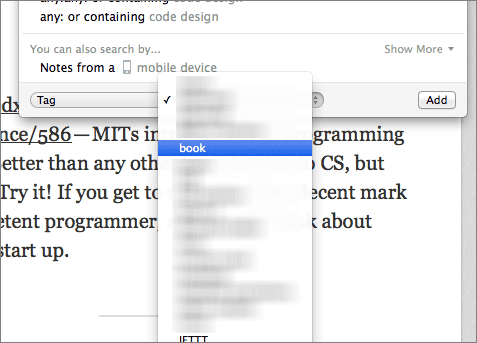
Puteți fie să introduceți singuri operatorii de căutare, fie să îi alegeți ca opțiuni din meniul drop-down. Jocul final este același, doar că folosirea meniurilor durează mult mai mult decât scrierea textului. Și odată ce utilizați metoda textului de câteva ori, aceasta va deveni memorie musculară.
Există o mulțime de moduri în care puteți folosi operatorii odată ce înțelegeți elementele de bază. Puteți utiliza mai mulți operatori în același câmp de căutare, asigurați-vă doar că sunt separați printr-un spațiu și sunt clar definiți.
Mai mulți operatori de căutare vă permit să căutați în mai multe caiete sau să aplicați mai mulți parametri într-o singură căutare de cuvinte cheie.
De exemplu. caiet: caiet IFTTT: etichetă arhivă: rețete
Rezultatul căutării de mai sus îmi va aduce toate notele pe care le-am etichetat ca rețete (rețete IFTTT) din arhivă sau din caietul IFTTT dedicat pe care îl am.
Operatori negativi
Operatorii negativi (un cuvânt pe care l-am inventat în totalitate chiar acum) sunt operatori care ascund rezultatul pentru o anumită căutare. Dacă căutați o anumită factură în arhiva de mai mulți ani, puteți utiliza -etichetă sau -creată operatorii să ascundă rezultatele din anumite luni/ani sau să ignore cu totul notele create înainte de o anumită dată.
Când căutarea devine dificilă, amintiți-vă întotdeauna de operatorii negativi.
Operatori despre care trebuie să știți

Orice – În mod normal, când introduceți o interogare de 2-3 cuvinte în câmpul de căutare Evernote, Evernote va căuta mai întâi notele care au toate în afara cuvintelor în ele.
Dacă utilizați orice: operator înainte de căutare, veți vedea note care conțin oricare dintre cuvinte.
De exemplu. orice: rețetă Evernote IFTTT
în Titlu – Cunoști o parte din titlu pentru o notă pe care o cauți? Grozav! Folosește inTitle: operator și nu va trebui să parcurgeți sutele și miile de cuvinte din caietele tale Evernote.
De exemplu, inTitle: cum se codifică
creată – Folosind acest operator, puteți căuta note create la sau după o anumită dată. Folosește negativul -creată operator pentru a căuta note create înainte de data specificată.
Trebuie să introduceți data numai în AAAAMMZZ (fără spații), altfel nu va funcționa.
De exemplu. creat: 20140401
url sursă – Acest operator vă va permite să căutați note/decupaje web salvate de la o anumită adresă URL.
De exemplu. url sursă: https://www.guidingtech.com/
Video
Iată un videoclip de pe canalul nostru YouTube care vorbește despre toate sfaturile interesante de căutare Evernote pe care le-am discutat și puțin mai mult.
Mai mult Căutare
Evernote are Suport de căutare OCR unde aplicația lor va căuta prin PDF-urile sau imaginile scanate care conțin text. Din păcate, funcția este disponibilă numai pentru clienții Evernote Premium.
Ultima actualizare pe 03 februarie 2022
Articolul de mai sus poate conține link-uri afiliate care ajută la sprijinirea Guiding Tech. Cu toate acestea, nu afectează integritatea noastră editorială. Conținutul rămâne imparțial și autentic.



